Så här ändrar eller återställer du standardplatsen för mappen Kamerarulle i Windows 10

Den här guiden visar hur du ändrar eller återställer standardplatsen för mappen Kamerarulle i Windows 10.
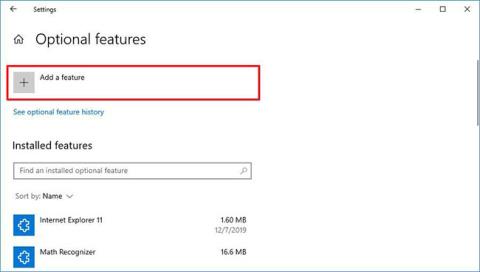
I Windows 10 är Wireless Display en funktion som lägger till Connect-appen så att andra enheter kan ansluta trådlöst och använda en stationär dator, bärbar dator eller surfplatta som en trådlös skärm med Miracast Mirroring-teknik.
Tidigare var Connect-appen förinstallerad som standard, men från och med Windows 10 version 2004 är det en valfri funktion som du måste installera manuellt för att ansluta till kompatibla enheter. Miracast .
I den här guiden kommer du att lära dig stegen för att installera funktionen för trådlös bildskärm för att återställa Connect-applikationen på Windows 10.
Installera/avinstallera Connect-appen via Inställningar
Installera Connect-appen på Windows 10
För att installera den valfria funktionen för trådlös skärm och lägga till Connect-appen, följ dessa steg:
1. Öppna Inställningar .
2. Klicka på Appar.
3. Klicka på Appar och funktioner .
4. Klicka på alternativet Valfria funktioner .
5. Klicka på alternativet Lägg till en funktion .
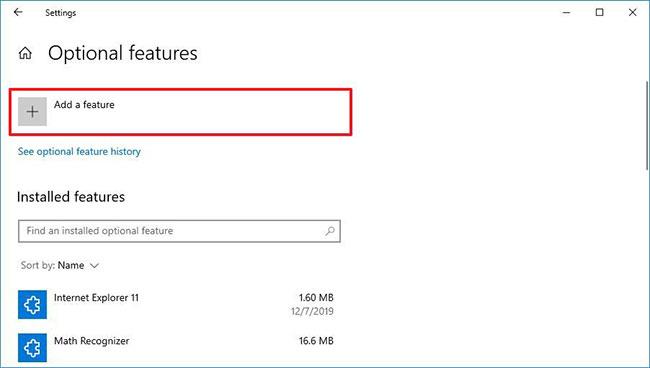
Klicka på alternativet Lägg till en funktion
6. Sök efter Wireless Display och välj den valfria funktionen.
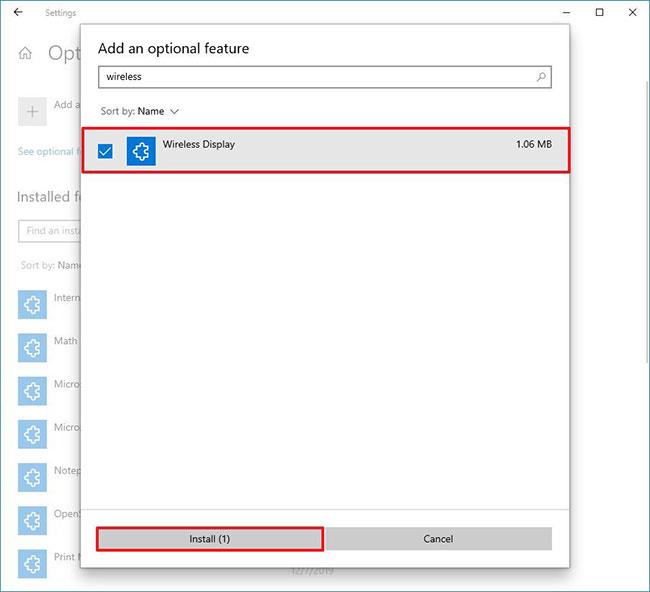
Sök efter Wireless Display
7. Klicka på knappen Installera.
När du har slutfört stegen kommer funktionen att installeras och Connect-appen kommer att återställas till Windows 10.
Avinstallera Connect-appen på Windows 10
För att avinstallera Connect-appen på Windows 10, följ dessa steg:
1. Öppna Inställningar.
2. Klicka på Appar.
3. Klicka på Appar och funktioner .
4. Klicka på alternativet Valfria funktioner .
5. Välj alternativet Wireless Display .
6. Klicka på knappen Avinstallera.
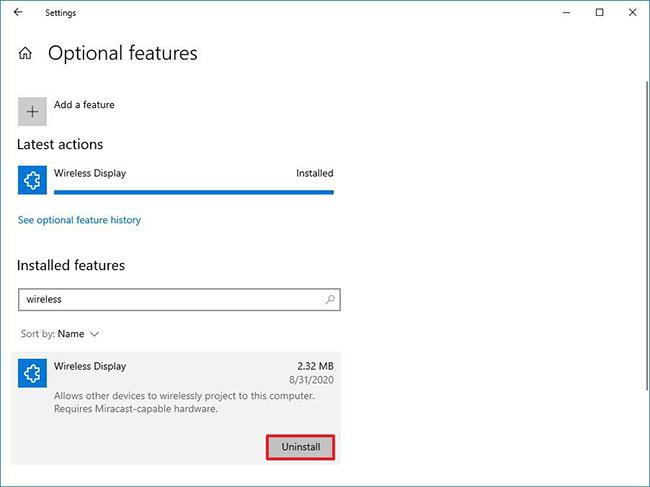
Klicka på knappen Avinstallera
När du har slutfört stegen kommer Miracast Connect-funktionen att tas bort från Windows 10.
Installera/avinstallera Connect-appen via kommandotolken
Installera Connect-applikationen med kommandotolken
1. Klicka på Start och ange cmd.
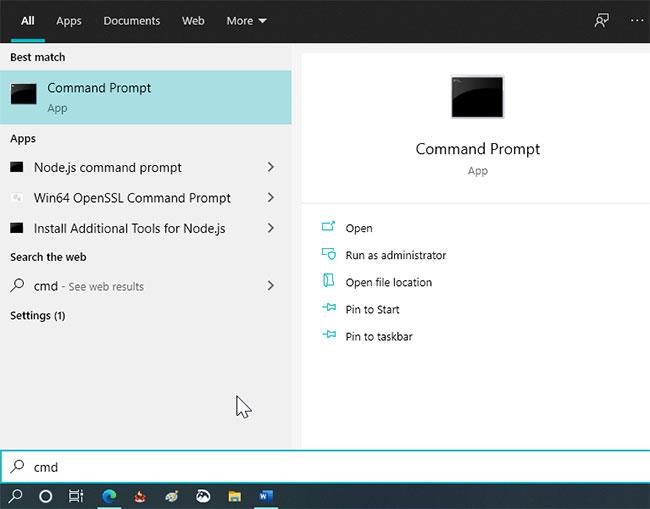
Klicka på Start och ange cmd
2. Klicka på Öppna som administratör för att öppna kommandotolken med administratörsrättigheter .
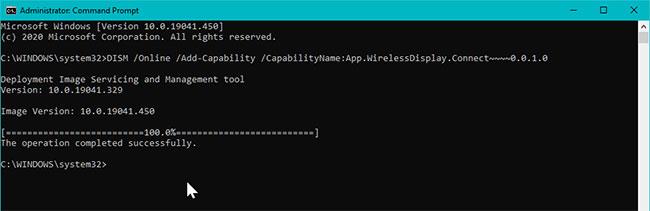
Öppna kommandotolken med administratörsrättigheter
3. I kommandotolksfönstret skriver du följande kommando och trycker på Retur :
DISM /Online /Add-Capability /CapabilityName:App.WirelessDisplay.Connect~~~~0.0.1.0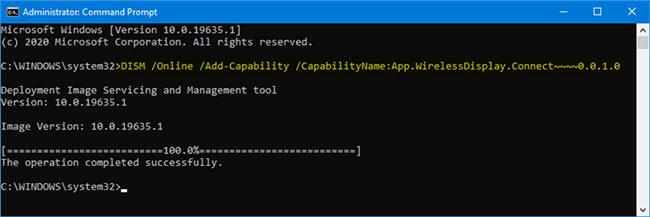
Installera Connect-applikationen med kommandotolken
4. Vänta tills du ser framgångsmeddelandet. När den är installerad klickar du på Start och öppnar Connect- appen från avsnittet Nyligen tillagda .
Avinstallera Connect-appen med kommandotolken
För att avinstallera Connect-appen med kommandotolken, gör följande:
1. Öppna Kommandotolken med administratörsrättigheter.
2. Ange följande kommando i Kommandotolken och tryck på Retur :
DISM /Online /Remove-Capability /CapabilityName:App.WirelessDisplay.Connect~~~~0.0.1.0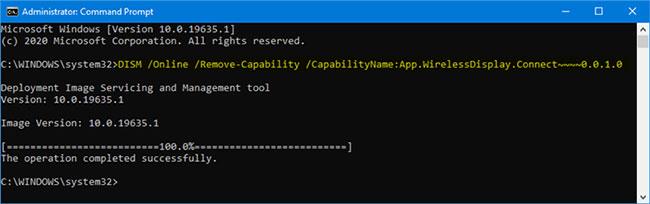
Avinstallera Connect-appen med kommandotolken
Använd Connect-appen
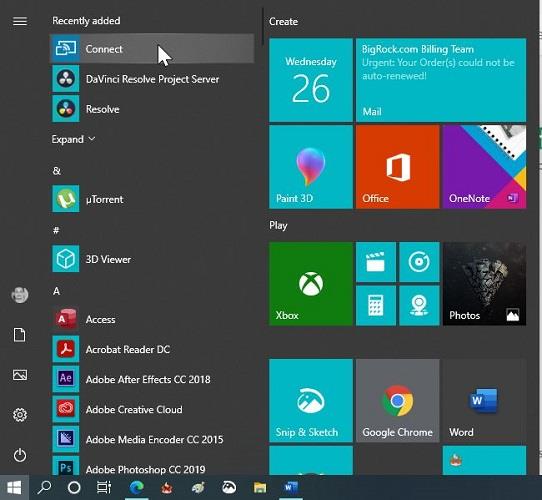
Använd Connect-appen
För att spegla din telefon till din Windows 10 PC-skärm, öppna Connect-appen på din PC. Öppna sedan alternativet Wireless Display eller Smart View på din telefon. Välj din dator från listan över enheter som visas för att starta projektionen.
Hoppas du lyckas.
Den här guiden visar hur du ändrar eller återställer standardplatsen för mappen Kamerarulle i Windows 10.
Om du minskar storleken och kapaciteten på foton blir det lättare för dig att dela eller skicka dem till vem som helst. I synnerhet på Windows 10 kan du ändra storlek på foton med några enkla steg.
Om du inte behöver visa nyligen besökta föremål och platser av säkerhetsskäl eller integritetsskäl kan du enkelt stänga av det.
En plats för att styra många operationer direkt i systemfältet.
På Windows 10 kan du ladda ner och installera grupppolicymallar för att hantera Microsoft Edge-inställningar, och den här guiden visar dig processen.
Aktivitetsfältet har begränsat utrymme, och om du regelbundet arbetar med flera appar kan du snabbt få ont om utrymme för att fästa fler av dina favoritappar.
Statusfältet längst ner i Filutforskaren talar om hur många objekt som finns inuti och valda för den för närvarande öppna mappen. De två knapparna nedan är också tillgängliga på höger sida av statusfältet.
Microsoft har bekräftat att nästa stora uppdatering är Windows 10 Fall Creators Update. Så här uppdaterar du operativsystemet tidigt innan företaget officiellt lanserar det.
Inställningen Tillåt väckningstimer i Energialternativ låter Windows automatiskt väcka datorn från viloläge för att utföra schemalagda uppgifter och andra program.
Windows Security skickar meddelanden med viktig information om din enhets hälsa och säkerhet. Du kan ange vilka aviseringar du vill ta emot. I den här artikeln kommer Quantrimang att visa dig hur du slår på eller av meddelanden från Windows Security Center i Windows 10.
Du kanske också gillar att klicka på aktivitetsfältsikonen tar dig direkt till det senaste fönstret du hade öppet i appen, utan att behöva en miniatyrbild.
Om du vill ändra den första veckodagen i Windows 10 så att den matchar landet du bor i, din arbetsmiljö eller för att bättre hantera din kalender kan du ändra den via appen Inställningar eller Kontrollpanelen.
Från och med Your Phone-appen version 1.20111.105.0 har en ny Multiple windows-inställning lagts till, vilket gör att du kan aktivera eller inaktivera för att varna dig innan du stänger flera fönster när du avslutar Your Phone-appen.
Den här guiden visar hur du aktiverar eller inaktiverar Win32-policyn för långa sökvägar för att ha sökvägar längre än 260 tecken för alla användare i Windows 10.
Gå med i Tips.BlogCafeIT för att lära dig hur du stänger av föreslagna applikationer (föreslagna appar) på Windows 10 i den här artikeln!
Nu för tiden, att använda många program för bärbara datorer gör att batteriet laddas ur snabbt. Detta är också en av anledningarna till att datorbatterier snabbt slits ut. Nedan är de mest effektiva sätten att spara batteri på Windows 10 som läsare bör överväga.
Om du vill kan du standardisera kontobilden för alla användare på din PC till standardkontobilden och förhindra att användare kan ändra sin kontobild senare.
Är du trött på att Windows 10 irriterar dig med startskärmen "Få ännu mer ut av Windows" varje gång du uppdaterar? Det kan vara till hjälp för vissa människor, men också hindrande för dem som inte behöver det. Så här stänger du av den här funktionen.
Microsofts nya Chromium-baserade Edge-webbläsare tar bort stödet för EPUB e-boksfiler. Du behöver en EPUB-läsarapp från tredje part för att se EPUB-filer i Windows 10. Här är några bra gratisalternativ att välja mellan.
Om du har en kraftfull dator eller inte har många startprogram i Windows 10 kan du försöka minska eller till och med inaktivera Startup Delay helt för att hjälpa din PC att starta upp snabbare.
Kioskläge på Windows 10 är ett läge för att endast använda 1 applikation eller endast åtkomst till 1 webbplats med gästanvändare.
Den här guiden visar hur du ändrar eller återställer standardplatsen för mappen Kamerarulle i Windows 10.
Redigering av hosts-filen kan göra att du inte kan komma åt Internet om filen inte ändras på rätt sätt. Följande artikel hjälper dig att redigera hosts-filen i Windows 10.
Om du minskar storleken och kapaciteten på foton blir det lättare för dig att dela eller skicka dem till vem som helst. I synnerhet på Windows 10 kan du ändra storlek på foton med några enkla steg.
Om du inte behöver visa nyligen besökta föremål och platser av säkerhetsskäl eller integritetsskäl kan du enkelt stänga av det.
Microsoft har precis släppt Windows 10 Anniversary Update med många förbättringar och nya funktioner. I den här nya uppdateringen kommer du att se många förändringar. Från stöd för Windows Ink-penna till stöd för webbläsartillägg för Microsoft Edge, Start-menyn och Cortana har också förbättrats avsevärt.
En plats för att styra många operationer direkt i systemfältet.
På Windows 10 kan du ladda ner och installera grupppolicymallar för att hantera Microsoft Edge-inställningar, och den här guiden visar dig processen.
Dark Mode är ett mörk bakgrundsgränssnitt på Windows 10, som hjälper datorn att spara batteri och minska påverkan på användarens ögon.
Aktivitetsfältet har begränsat utrymme, och om du regelbundet arbetar med flera appar kan du snabbt få ont om utrymme för att fästa fler av dina favoritappar.






















